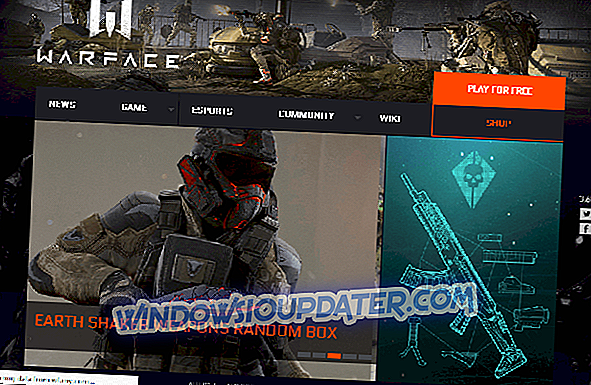Είναι ένας αρχαίος άγραφος κανόνας ότι ο Υπολογιστής μου (ή ο Η / Υ) και ο Κάδος Ανακύκλωσης είναι δύο εικόνες που πρέπει να έχει κάθε επιφάνεια εργασίας. Και είναι εκεί από προεπιλογή, τις περισσότερες φορές, περιμένοντας να εξαπλωθεί σε αντίθετες γωνίες για να κυβερνήσει το τοπίο της επιφάνειας εργασίας. Ωστόσο, μερικές φορές, ο Κάδος Ανακύκλωσης λείπει και δεν υπάρχει πουθενά.
Ευτυχώς, τα εικονίδια του συστήματος είναι πάνω και πέρα από τις τυπικές συντομεύσεις που μπορεί να δημιουργήσει ένα πρόγραμμα τρίτου μέρους. Και μπορείτε να τα επαναφέρετε σε μερικά απλά βήματα. Επομένως, αν ψάχνετε για Κάδο Ανακύκλωσης, τα παρακάτω βήματα θα σας βοηθήσουν να το βρείτε.
Πού πήγε ο Κάδος Ανακύκλωσης;
Λύση 1: Ελέγξτε τις ρυθμίσεις εικονιδίων επιφάνειας εργασίας
Αν ο κάδος ανακύκλωσης λείπει από την επιφάνεια εργασίας, υπάρχει μια γρήγορη λύση που θα μπορούσε εύκολα να επιλύσει αυτό. Τα εικονίδια συστήματος, συμπεριλαμβανομένου του καλού παλιού δοχείου ανακύκλωσης και αυτού του υπολογιστή, έχουν ένα κρυφό μενού ρυθμίσεων που τους επιτρέπει να μοιράζονται τον χώρο εργασίας με όλες τις άλλες συντομεύσεις που δημιουργήσατε τόσο επιμελώς.
Δείτε πώς μπορείτε να επαναφέρετε τον Bin Restore σε λίγα απλά βήματα:
- Κάντε δεξί κλικ στην επιφάνεια εργασίας και επιλέξτε Εξατομίκευση .

- Από το αριστερό παράθυρο, επιλέξτε Θέματα .

- Επιλέξτε Ρυθμίσεις εικονιδίου επιφάνειας εργασίας από την άκρα δεξιά γωνία.

- Επιλέξτε το πλαίσιο δίπλα στο Κάδο ανακύκλωσης .

- Προαιρετικά: Καταργήστε την επιλογή του πλαισίου δίπλα στην επιλογή "Να επιτρέπεται στα θέματα να αλλάζουν εικονίδια επιφάνειας εργασίας". Ορισμένες από αυτές ενδέχεται να καταργήσουν (ή έχουν ήδη καταργήσει) το εικονίδιο του Κάδου Ανακύκλωσης.
- Επιβεβαιώστε τις αλλαγές.
Και αυτός είναι ο τρόπος με τον οποίο μπορείτε να πάρετε τον κάδο ανακύκλωσης πίσω;
- ΔΙΑΒΑΣΤΕ ΕΠΙΣΗΣ: Πώς να ανακτήσετε τα διαγραμμένα αρχεία ήχου στον υπολογιστή σας Windows
Ο κάδος ανακύκλωσης εξακολουθεί να λείπει από την επιφάνεια εργασίας
Ωστόσο, σε περίπτωση που εξακολουθείτε να είστε, για κάποιο περίεργο λόγο, ανίκανοι να εντοπίσετε τον Κάδο Ανακύκλωσης στην επιφάνεια εργασίας, προσφέρουμε μια ελαφρώς πιο πολύπλοκη λύση.
Λύση 2: Χρησιμοποιήστε την εκτέλεση
Αν υπήρχε κάποιο άγνωστο κρίσιμο σύστημα στο χέρι και ο Κάδος Ανακύκλωσης σας εξατμίστηκε, μπορείτε ακόμα να έχετε πρόσβαση σε αυτό με τη μικρή βοήθεια της γραμμής εντολών Εκτέλεση. Πίσω στις μέρες ήταν κολλημένη και κρυμμένη στο διαμέρισμα του συστήματος.
Σήμερα, όμως, ο μόνος τρόπος για να αποκτήσετε πρόσβαση είναι με κάποια εντολή. Ακολουθήστε τις παρακάτω οδηγίες για να αποκτήσετε πρόσβαση στον Κάδο Ανακύκλωσης:
- Πατήστε τα Windows + R για να ανοίξετε την εκτέλεση .
- Στη γραμμή εντολών πληκτρολογήστε την ακόλουθη διαδρομή και πατήστε Enter:
- C: $ Recycle.Bin

- C: $ Recycle.Bin
Λύση 3: Δημιουργήστε μια συντόμευση του Κάδου Ανακύκλωσης
Εάν δημιουργήσετε επίσης μια νέα συντόμευση για να λύσετε αυτό το πρόβλημα. Ακολουθούν τα βήματα που πρέπει να ακολουθήσετε:
- Εκκινήστε την Εξερεύνηση αρχείων> μεταβείτε στην Προβολή> Επιλογές> Επιλογές φακέλου
- Επιλέξτε την καρτέλα Προβολή> Επιλέξτε Εμφάνιση κρυφών αρχείων, φακέλων και μονάδων δίσκου

- Καταργήστε την επιλογή Απόκρυψη προστατευμένων αρχείων λειτουργικού συστήματος (συνιστάται).

- Χτυπήστε Εφαρμογή> ΟΚ.
Μόλις επιβεβαιώσετε την επιλογή σας, επιστρέψτε στο File Explorer και μεταβείτε στη μονάδα δίσκου όπου εγκαταστήσατε τα Windows 10. Κάντε δεξί κλικ στο $ Recycle.Bin και επιλέξτε την επιλογή Επιφάνεια εργασίας για να δημιουργήσετε τη συντόμευση.
Ορίστε. Από εκεί, μπορείτε να χειριστείτε τα διαγραμμένα αρχεία και να τα επαναφέρετε αν χρειαστεί. Επιπλέον, μην ξεχνάτε ότι τα εικονίδια επιφάνειας εργασίας είναι απενεργοποιημένα για μια λειτουργία tablet από προεπιλογή.
Αυτό πρέπει να το κάνει. Μην ξεχάσετε να μοιραστείτε μαζί μας τις σκέψεις σας για το θέμα ή να αποκαλύψετε μερικές πρόσθετες λύσεις. Μπορείτε να το κάνετε στην παρακάτω ενότητα σχολίων.
Σημείωση του συντάκτη: Αυτή η δημοσίευση δημοσιεύθηκε αρχικά το Δεκέμβριο του 2017 και από τότε ενημερώθηκε για φρεσκάδα και ακρίβεια.